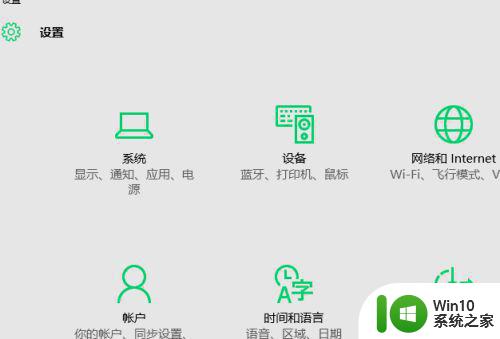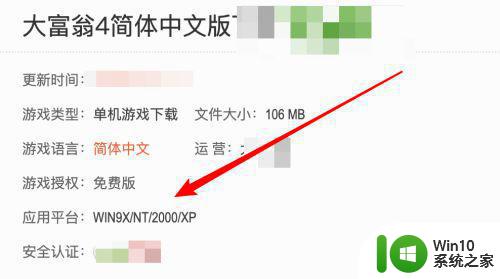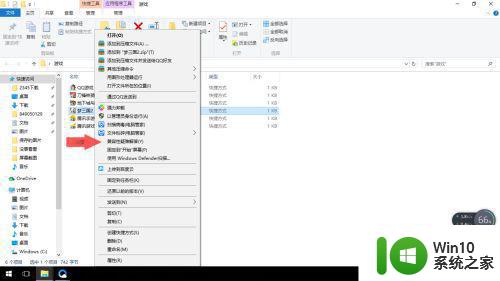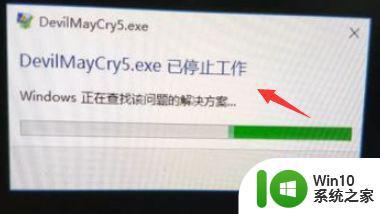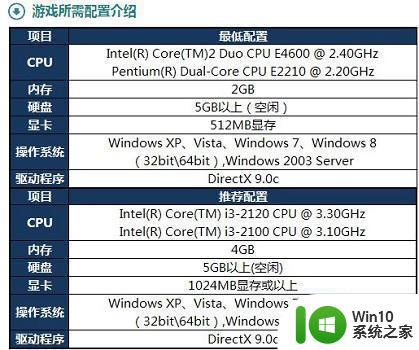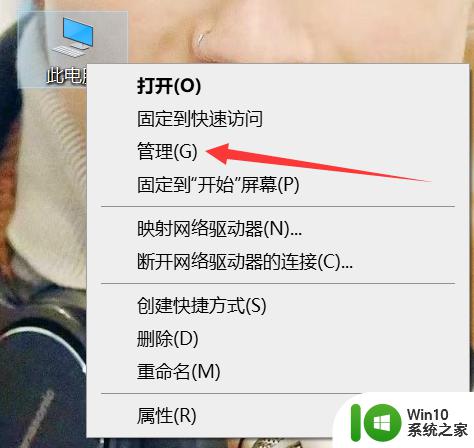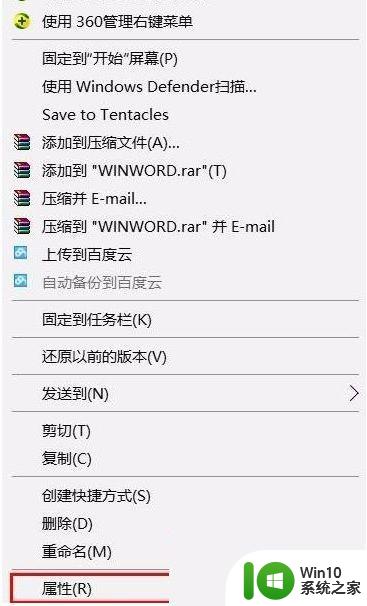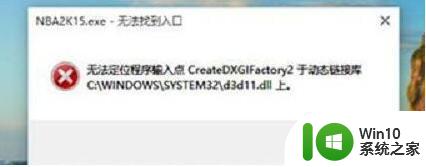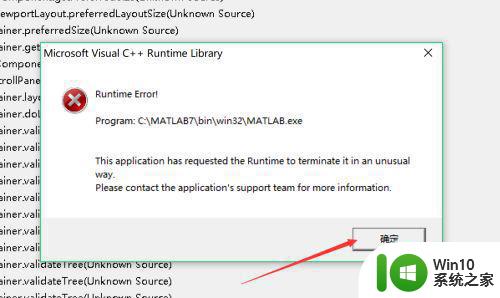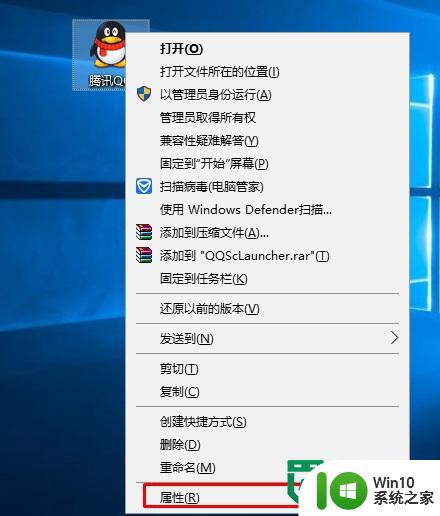win10 PS兼容问题如何解决 PS在win10下闪退怎么办
win10 PS兼容问题如何解决,近日很多用户升级到了Windows 10系统后,遇到了PS闪退的问题,导致无法正常使用。这个问题其实很常见,许多用户也曾经遇到过,那么如何解决PS在Win10下的兼容性问题呢?下面我们来一起看看。
具体解决方法:
1、找到ps的快捷方式,选中快捷方式后点击鼠标右键,然后在右键列表中选择【属性】。
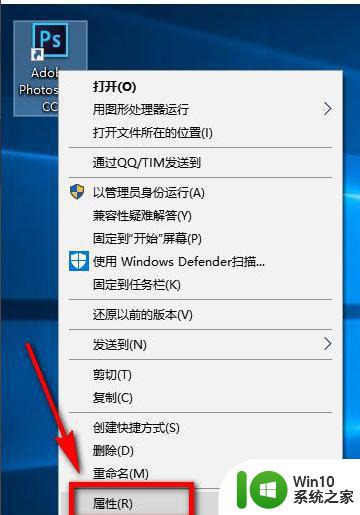
2、进入到ps的属性页面后,可以看到在页面上方有常规、快捷方式、兼容性、安全、详细信息、以前的版本等选项卡。点击【兼容性】选项卡。
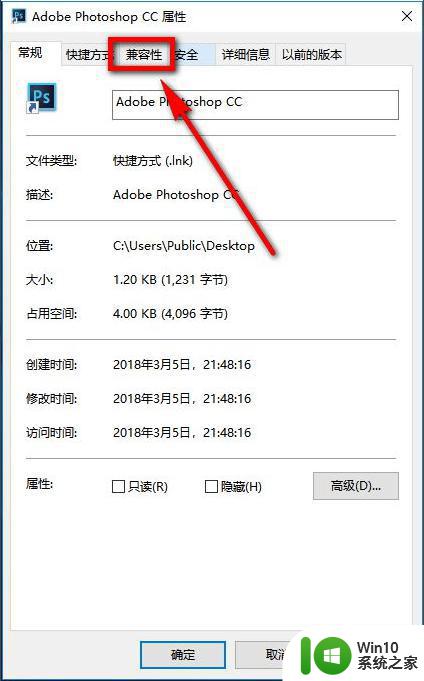
3、进入到兼容性页面后,在兼容模式下方勾选【以兼容模式运行这个程序】。
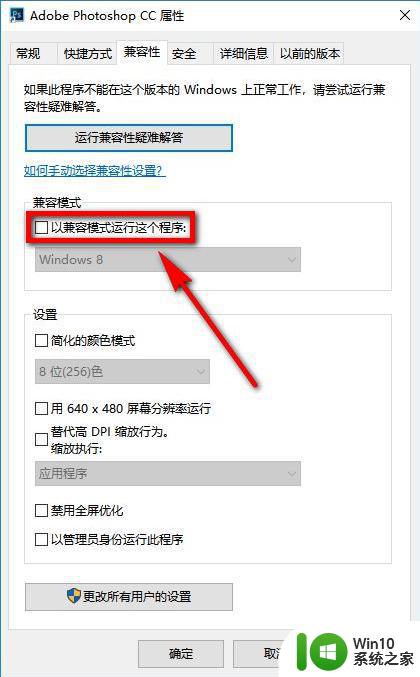
4、然后再在该页面的下方勾选【以管理员身份运行此程序】,然后点击ps属性页面右下方的【应用】。然后点击【确定】,退出设置页面。
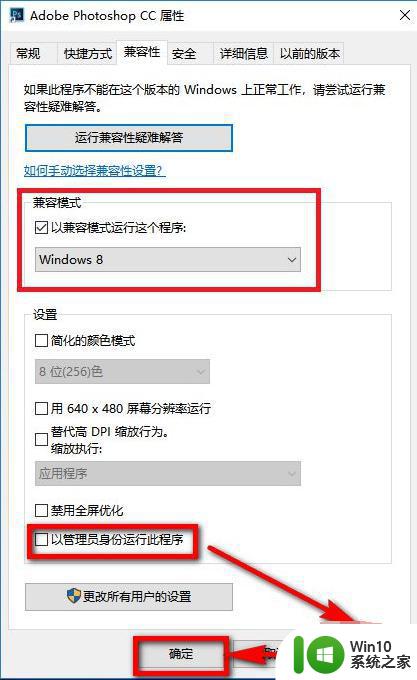
5、双击ps软件的快捷方式,打开软件,我们可以看到软件就可以正常启动了,问题成功解决。

对于PS在win10下的闪退问题,可以尝试升级软件、清理缓存、重新安装PS或查找并解决兼容性问题等方法。另外,及时备份重要文件也十分必要,以避免数据丢失。希望本文能够对大家解决PS闪退问题有所帮助。